Kompetensi Dasar I :
- OSI
- LAPISAN FISIK LAN
- PENDOKUMENTASIAN JARINGAN
- IDENTIFIKASI LAPISAN FISIK
- STANDAR PENGKABELAN
- PENGUJIAN KABEL JARINGAN
1. OSI

OPEN SYSTEM INTERCONNECTION (OSI)
I. PENGERTIAN
Masalah utama dalam komunikasi antar komputer dari vendor yang berbeda adalah karena mereka mengunakan protocol dan format data yang berbeda-beda. Untuk mengatasi ini, International Organization for Standardization (ISO) membuat suatu arsitektur komunikasi yang dikenal sebagai Open System Interconnection (OSI) model yang mendefinisikan standar untuk menghubungkan komputer-komputer dari vendor-vendor yang berbeda.
Model-OSI tersebut terbagi atas 7 layer, dan layer kedua juga memiliki sejumlah sub-layer (dibagi oleh Institute of Electrical and Electronic Engineers (IEEE)). Perhatikan tabel berikut:
7th
|
– Layer : Application
|
Services
|
6th
|
– Layer : Presentation
|
Services
|
5th
|
– Layer : Session
|
Communications
|
4th
|
– Layer : Transport
|
Communications
|
3rd
|
– Layer : Network
|
Communications
|
2nd
|
– Layer : Data-link
|
Physical connections
|
1st
|
– Layer : Physical
|
Physical connections
|
Tabel MODEL OSI
Layer-layer tersebut disusun sedemikian sehingga perubahan pada satu layer tidak membutuhkan perubahan pada layer lain. Layer teratas (5, 6 and 7) adalah lebih cerdas dibandingkan dengan layer yang lebih rendah; Layer Application dapat menangani protocol dan format data yang sama yang digunakan oleh layer lain, dan seterusnya. Jadi terdapat perbedaan yang besar antara layer Physical dan layer Application.
II. FUNGSI LAYER
1. Layer Physical
Ini adalah layer yang paling sederhana; berkaitan dengan electrical (dan optical) koneksi antar peralatan. Data biner dikodekan dalam bentuk yang dapat ditransmisi melalui media jaringan, sebagai contoh kabel, transceiver dan konektor yang berkaitan dengan layer Physical. Peralatan seperti repeater, hub dan network card adalah berada pada layer ini.
2. Layer Data-link
Layer ini sedikit lebih “cerdas” dibandingkan dengan layer physical, karena menyediakan transfer data yang lebih nyata. Sebagai penghubung antara media network dan layer protocol yang lebih high-level, layer data link bertanggung-jawab pada paket akhir dari data binari yang berasal dari level yang lebih tinggi ke paket diskrit sebelum ke layer physical. Akan mengirimkan frame (blok dari data) melalui suatu network. Ethernet (802.2 & 802.3), Tokenbus (802.4) dan Tokenring (802.5) adalah protocol pada layer Data-link.
3. Layer Network
Tugas utama dari layer network adalah menyediakan fungsi routing sehingga paket dapat dikirim keluar dari segment network lokal ke suatu tujuan yang berada pada suatu network lain. IP, Internet Protocol, umumnya digunakan untuk tugas ini. Protocol lainnya seperti IPX, Internet Packet eXchange. Perusahaan Novell telah memprogram protokol menjadi beberapa, seperti SPX (Sequence Packet Exchange) & NCP (Netware Core Protocol). Protokol ini telah dimasukkan ke sistem operasi Netware. Beberapa fungsi yang mungkin dilakukan oleh Layer Network
- Membagi aliran data biner ke paket diskrit dengan panjang tertentu
- Mendeteksi Error
- Memperbaiki error dengan mengirim ulang paket yang rusak
- Mengendalikan aliran
4. Layer Transport
Layer transport data, menggunakan protocol seperti UDP, TCP dan/atau SPX (Sequence Packet eXchange, yang satu ini digunakan oleh NetWare, tetapi khusus untuk koneksi berorientasi IPX). Layer transport adalah pusat dari mode-OSI. Layer ini menyediakan transfer yang reliable dan transparan antara kedua titik akhir, layer ini juga menyediakan multiplexing, kendali aliran dan pemeriksaan error serta memperbaikinya.
5. Layer Session
Layer Session, sesuai dengan namanya, sering disalah artikan sebagai prosedur logon pada network dan berkaitan dengan keamanan. Layer ini menyediakan layanan ke dua layer diatasnya, Melakukan koordinasi komunikasi antara entiti layer yang diwakilinya. Beberapa protocol pada layer ini: NETBIOS: suatu session interface dan protocol, dikembangkan oleh IBM, yang menyediakan layanan ke layer presentation dan layer application. NETBEUI, (NETBIOS Extended User Interface), suatu pengembangan dari NETBIOS yang digunakan pada produk Microsoft networking, seperti Windows NT dan LAN Manager. ADSP (AppleTalk Data Stream Protocol). PAP (Printer Access Protocol), yang terdapat pada printer Postscript untuk akses pada jaringan AppleTalk.
6. Layer Presentation
Layer presentation dari model OSI melakukan hanya suatu fungsi tunggal: translasi dari berbagai tipe pada syntax sistem. Sebagai contoh, suatu koneksi antara PC dan mainframe membutuhkan konversi dari EBCDIC character-encoding format ke ASCII dan banyak faktor yang perlu dipertimbangkan. Kompresi data (dan enkripsi yang mungkin) ditangani oleh layer ini.
7. Layer Application
Layer ini adalah yang paling “cerdas”, gateway berada pada layer ini. Gateway melakukan pekerjaan yang sama seperti sebuah router, tetapi ada perbedaan diantara mereka. Layer Application adalah penghubung utama antara aplikasi yang berjalan pada satu komputer dan resources network yang membutuhkan akses padanya. Layer Application adalah layer dimana user akan beroperasi padanya, protocol seperti FTP, telnet, SMTP, HTTP, POP3 berada pada layer Application.
III. KOMPONEN JARINGAN DAN PROTOKOL LAYER
- Layer 1 – Physical
Network components:
|
Protocols:
|
- Layer 2 – Datalink
Network components:
|
Protocols:
Media Access Control:
Communicates with the adapter card
Controls the type of media being used:
Logical Link Control
802.2 Logical Link Control
|
3. Layer 3 (Network)
Network components:
|
Protocols:
|
4. Layer 4 – Transport
Network components:
|
Protocols:
|
5. Layer 5 – Session
Network components:
|
Protocols:
|
- Layer 6 – Presentation
Network components:
|
Protocols:
|
- Layer 7 – Application
Network components:
|
Protocols:
|
Cara Kerja Lapisan OSI :
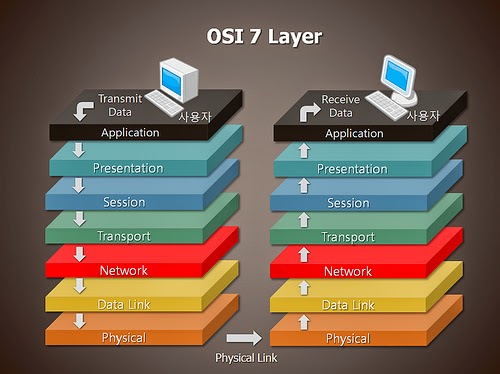
https://www.youtube.com/watch?v=2bMGAKeANcc
2. LAPISAN FISIK LAN

Lapisan fisik (Physical Layer) merupakan lapisan dasar dari semua jaringan dalam model referensi OSI dimana lapisan ini berfungsi untuk mentransmisikan sinyal data analog maupun digital. Selain itu, lapisan fisik dapat digunakan untuk menentukan karakteristik dari kabel yang digunakan untuk menghubungkan komputer dalam jaringan sehingga sarana sistem pengiriman data ke perangkat lain yang terhubung dalam suatu jaringan komputer. Pada lapisan ini yang akan menjelaskan mengenai jarak terjauh yang mungkin digunakan oleh media fisik serta mengatur bagaimana cara melakukan collision control. (YhUDhiS, 2011)
Physical Layer juga memiliki tujuan utama, seperti.
o Menspesifikasikan standar untuk berinteraksi dengan media jaringan.
o Menspesifikasikan kebutuhan media untuk jaringan.
o Menetukan karakteristik kabel untuk menghubungkan komputer dengan jaringan.
o Mentransfer dan menentukan bagaimana bit data dikodekan.
o Format sinyal electrical untuk transmisi lewat media jaringan.
o Sinkronisasi transmisi sinyal.
o Menangani interkoneksi fisik (kabel), mekanikal, elektrikal dan procedural.
Mendeteksi error selama transmisi. (yuniarti, 2014)
3. PENDOKUMENTASIAN JARINGAN
Dokumentasi sangat penting, dalam suatu jaringan komputer, alokasi port, gambar jalur perkabelan, identitas kabel, dan sebagainya. dan yang tidak kalah pentingnya dokumentasi harus selalu diperbaharui setiap terdapat perubahan.
Bila suatu jaringan komputer tidak memiliki dokumentasi, maka mulailah dibuat dokumentasi nya sebagai berikut:
· Memberikan Identitas tiap-tiap kabel yang ada.
· Buat Gambar jalur-jalur kabel yang ada.
· Buat daftar dari Alat yang terhubung dengan jaringan, yang terdapat informasi lokasi alat tersebut, dan alokasi port pada hub.
Simpanlah dokumentasi ini dengan baik dan yang hanya bisa dilihat oleh yang berwenang, karena dokumentasi jaringan bersifat tertutup untuk menghindari terjadinya sabotase. (Dwiono, 2010)
Analisis, arsitektur, dan Design. Semua proses memiliki detail sendiri yang tidak dibahas disini. Secara garis besar, informasi tentang jaringan yang didapat dari administrator haruslah valid dan terekam baik, agar suatu waktu jika ada masalah yang timbul dalam jaringannya, siapapun dengan kemampuan jaringan terlatih akan mampu dengan mudah memposisikan letak masalah dan melakukan trouble shooter dengan cepat.
4. IDENTIFIKASI LAPISAN FISIK LAN
Masih ingat akan lapis OSI? Lapisan fisik pada jaringan adalah bagian terbawah dari skema networking.Masalah pada lapisan fisik adalah berkaitan dengan koneksi hardware dan masalah teknis. Untuk trouble shootingnya akan sangat berkaitan dengan masalah media akses kabel maupun sinyal (wireless) dan transmisi bit. Pengamatan lokasi penempatan jaringan, kualitas bahan, potensi gangguan fisik/benda yang dapat mengganggu akses ataupun berpotensi bahaya dan lain sebagainya. Untuk masalah bit stream, pasti terkait hardware. Jadi jika bermasalah, maka sudah pasti dilakukan pergantian hardware.
Lapisan ini mendefinisikan antarmuka dan mekanisme untuk meletakkan bit-bit data diatas media jaringan seperti kabel, radio dan cahaya. Selain itu, lapisan ini dapat mendefinisikan tegangan listrik, arus listrik, modulasi sinkronisasi antar bit, pengaktifan dan pemutusan koneksi serta beberapa karakteristik kelistrikan untuk media transmisi seperti kabel UTP / STP, kabel koaksial atau kabel fiber optic. Protocol pada PHY Layer mencakup IEEE 802.3; RS-232C; X.21; repeater; transceiver; kartu jaringan atau Network Interface Card (NIC) dan pengabelan untuk beroperasi.
5. STANDAR PENGKABELAN EIA 568
EIA/TIA EIA merupakan singkatan dari Electronic Industries Alliance dan TIA merupakan singkatan dari Telecommunication Industry Association. EIA/TIA merupakan standarisasi internasional stuktur kabel untuk telekomunikasi. Kabel yang paling sering kita temui adalah jenis UTP, SFTP. Banyak yang menganggap EIA/TIA hanyalah standart untuk kabel jenis ethernet padahal EIA/TIA lebih global untuk telekomunikasi termasuk transfer voice suara (PABX).Apa itu standard pengkabelan EIA 568? standard penyusunan urutan kabel untuk koneksi antar device/sesama device. seperti yang kita ketahui, kabel UTP penyusunannya dapat berupa cross maupun straight.
Susunan cross adalah mengikuti standard EIA 568A. yaitu: hijau-putih, hijau, orange-putih, biru, biru-putih, orange, coklat-putih, coklat.
Susunan straight adalah mengikuti standar EIA 568B yaitu: putih-orange, orange, putih-hijau, biru, putih-biru, hijau, putih-coklat,coklat
Umumnya pemasangan kabel standar adalah yang B didahulukan. Contoh: pemasangan kabel utp straight mengikuti urutan B-B (ujung kabel yang satu urutan B dan ujungnya satu lagi juga B) Akan tetapi jika kita memasang A-A juga tetap bisa tidak ada masalah, makanya standarisasi ini berguna untuk instalasi telekomunikasi seragam.
Sedangkan untuk pemasangan Crossover mengikuti A-B. urutan kabel akan kita sebut Crossover karena Crossover menghubungkan device yang sama.
Kabel Twisted Pair
Kabel twisted-pair adalah jenis kabel yang digunakan untuk komunikasi telepon dan sebagian besar jaringan Ethernet modern. Sepasang kabel membentuk sebuah jalur yang dapat mengirimkan data. Pasangan kebel tersebut dibuat saling melilit untuk memberikan perlindungan terhadap "crosstalk", atau gangguan yang dihasilkan oleh pasangan kabel yang berdekatan. Ketika arus listrik mengalir melalui kawat kabel, akan menciptakan medan magnet kecil melingkar di sekitar kawat. Ketika dua kabel dalam sebuah sirkuit listrik ditempatkan berdekatan, dan medan magnet mereka adalah kebalikan dari satu sama lain, dengan demikian dua medan magnet akan saling menghilangkan satu sama lain. Pasangan kabel tersebut juga akan menghilangkan setiap medan magnet yang berasal dari luar kabel. Dengan memutar kabel maka akan dapat meningkatkan efek saling menghilangkan medan magnet dan secara efektif dapat memberikan perlindungan pada kabel jaringan. Ada 2 jenis umum pada kabel jenis twisted-pair, unshielded twisted pair (UTP) dan shielded twisted pair (STP)
UTP
Kabel UTP adalah media transmisi yang terdiri dari 4 pasang kawat. Kabel UTP digunakan dalam berbagai jaringan. Masing-masing dari delapan kabel tembaga individu dalam kabel UTP ditutupi oleh bahan isolasi. Selain itu, kabel di setiap pasangan yang melilit satu sama lain.
Kabel UTP sering dikombinasikan dengan menggunakan Registered Jack 45 (RJ-45) konektor. RJ-45 adalah konektor delapan kabel yang digunakan biasanya untuk menghubungkan komputer ke sebuah local-area network (LAN), khususnya Ethernet.
Kabel UTP memiliki empat pasang dengan ukuran kawat tembaga 22 atau 24 gauge (gauge merupakan standart pengurkuran kabel). Salah satu faktor yang membedakan kabel UTP dengan kabel lain salah satunya kabel UTP memiliki impedansi 100 ohm. meskipun dahulu kabel UTP dikatakan memiliki kecepatan transfer yang lambat, namun dalam perkembangannya sekarang mampu melewatkan trafik hingga 1 Gbps. Maksimal panjang kabel UTP adalah 100 meter.
STP
Hampir sama dengan UTP hanya saja setiap pasang kawat dibungkus dengan foil logam. Keempat pasang kawan akan dibungkus lagi dengan foil logam atau serabut logam. Tujuannya adaalh untuk mengurangi gangguan seperti electric noise, medan magnet, dll. STP bisa dikombinasikan dengan STP Data Connector atau bisa juga dengan RJ45. Maksimal panjang kabel STP adalah 100 meter. Karena lebih tahan dari noise, kabel STP ini lebih banyak digunakan untuk pengaplikasian outdoor, seperti kabel yang menuju AP di tower.
Standart Pengkabelan
Setiap kawat didalam kabel jaringan memiliki fungsi yang berbeda sehingga kita tidak bisa asal crimping. Ada dua standart pengkabelan yang paling sering digunakan yaitu : EIA/TIA 568A dan EIA/TIA 568B, dengan cara mengurutkan sususan kabel berdasarkan warna.
EIA/TIA 568A
Susunan kabel dengan standart EIA/TIA 568A dimulai dengan kabel berwarna putih hijau. maka susunan kabel akan menjadi seperti berikut :
1. Putih Hijau
2. Hijau
3. Putih Orange
4. Biru
5. Putih Biru
6. Orange
7. Putih Coklat
8. Coklat
2. Hijau
3. Putih Orange
4. Biru
5. Putih Biru
6. Orange
7. Putih Coklat
8. Coklat
EIA/TIA 568B
Susunan kabel dengan standart EIA/TIA 568B dimulai dengan warna putih orange. Urutan lengkap kabel dengan standart ini seperti berikut :
1. Putih Orange
2. Orange
3. Putih Hijau
4. Biru
5. Putih Biru
6. Hijau
7. Putih Coklat
8. Coklat
2. Orange
3. Putih Hijau
4. Biru
5. Putih Biru
6. Hijau
7. Putih Coklat
8. Coklat
Kabel Cross & Straight
Pada saat kita bicara tentang pengurutan pin kabel jaringan, tentu sebutanCrossover dan Straight sering kita dengar. Kabel straight merupakan kabel yang ujung awal dengan ujung akhir kabel memiliki urutan pin yang sama. Contoh kabel straight dengan standart pengurutan pin EIA/TIA 568B
Maka ujung dengan dan ujung belakang sama - sama memiliki susunan pin EIA/TIA 568B. Kemudian untuk kabel cross, sesuai namanya artinya susunan pin berlawanan, atau berseberangan.
Kabel straight dan cross memang sama - sama menghubungkan device ke device lain dalam jaringan komputer, namun device yang bisa dihubungkan dengan masing - masing jenis kabel ini berbeda. Derikut tabel device yang akan dihubungkan dan kabel yang dibutuhkan :
Auto MDI/MDI-X
Perangkat terbaru saat ini biasanya sudah mendukung Auto MDI/MDI-X. Perangkat yang sudah support Auto MDI/MDI-X bisa dihubungkan dengan kabel straight maupun kabel cross. Perangkat akan mendeteksi apakah koneksi membutuhkan crossover, dan secara otomatis akan menggunakan konfigurasi MDI atau MDIX untuk menyamakan koneksi perangkat lawan.
Pengkabelan
Sebelum melakukan pengkabelan, ada beberapa pertimbangan yang harus dilakukan terlebih dahulu, misalnya berapa jumlah komputer yang akan dihubungkan. Kemudian jarak antar node perangkat.
Alat yang Dibutuhkan
untuk melakukan pengkabelan, siapkan beberapa alat berikut :
- Cable UTP/STP, tentukan berapa panjang kabel, dan berapa jumlah kabel yang dibutuhkan. Kualitas kabel juga berbeda pada tiap merk.
- RJ45, yang nanti akan digunakan sebagai konektor kabel.
- Crimping Tool, untuk melakukan pemasangan konekstor RJ45 ke kabel UTP/STP, biasanya disebit crimping.
- LAN Tester, ketika proses pembuatan kabel jaringan sudah selesai, hal terakhir yang perlu dilakukan adalah testing. LAN tester ini digunakan untuk melakukan tsting terhadap kabel jaringan. Indikasi apakah kabel berfungdi dengan normal bisa dari indikator buyi beep LAN tester atau bisa juga dari nyala lampu LED.
Cara Pengkabelan
- Kupas bagian ujung kabel UTP, kira-kira 2 cm.
- Buka pilinan kabel, luruskan dan urutankan kabel sesuai standar TIA/EIA 368B
- Setelah urutannya sesuai standar, potong dan ratakan ujung kabel, Masukan kabel yang sudah lurus dan sejajar tersebut ke dalam konektor RJ-45, dan pastikan semua kabel posisinya sudah benar.
- Lakukan crimping menggunakan crimping tools, tekan crimping tool dan pastikan semua pin (kuningan) pada konektor RJ-45 sudah “menggigit” tiap-tiap kabel. Setelah selesai pada ujung yang satu, lakukan lagi pada ujung yang lain.
- Langkah terakhir adalah menge-cek kabel yang sudah kita buat tadi dengan menggunakan LAN tester, caranya masukan masing-masing ujung kabel (konektor RJ-45) ke masing2 port yang tersedia pada LAN tester, nyalakan dan pastikan semua lampu LED menyala sesuai dengan urutan kabel yang kita buat.
Pastikan ujung kabel UTP yang telah terpasang konektor RJ-45 dengan benar, selubung kabel (warna biru) juga ikut sedikit masuk kedalam konektor.
6. PENGUJIAN KABEL PADA JARINGAN

Pengujian kabel dapat dilakukan dengan 2 cara. Yaitu pengujian fisik dan pengujian software. Pengujian fisik membutuhkan alat untuk menampilkan bahwa kabel sudah terpasang benar. Alat berupa tester, NIC dan indikatornya, juga hub/switch dengan indikatornya. Jika lampu indikator menyala pada tempat yang tepat, secara fisik kabel telah teruji baik.
Pengujian software bisa dilakukan dengan metode ping. Ping alamat IP komputer yang dituju. Jika koneksi baik, maka usaha ping kita akan mendapatkan respon dari komputer yang dituju dengan indikator adanya reply dan waktu respon. Jika waktu respon untuk kabel LAN (bukan WAN) terasa lambat, ada kemungkinan kabel sudah tidak baik meskipun masih terkoneksi, atau bisa jadi ada gangguan eksternal fisik yang merusak kabel
Cara Menguji Jaringan LAN Terhubung
Beberapa langkah untuk membuat jaringan dari komputer satu ke komputer yang lain..:
- Kalau jumlah komputer yang akan dikoneksikan hanya dua buah, kita hanya cukup menyediakan satu buah kabel UTP dengan panjang sesuai jarak antara komputernya yang di kedua ujung kabelnya telah dipasangi konektor RJ-45(standard konektor untuk kabel LAN UTP) dengan konfigurasi Cross/ silang.
- Kalau Jumlah komputer yang akan dikoneksikan lebih dari 2 buah, maka kita harus menambahkan suatu alat yang bernama Switch atau Hub. Pada saat ini harga sebuah switch untuk standard rumahan sudah sangat terjangkau . Dari masing - masing komputer dihubungkan ke switch menggunakan kabel UTP dengan konektor RJ-45 di kedua ujungnya dengan konfigurasi Straight/lurus.
- Pemasangan konektor pada kabel UTP bisa dibuat sendiri, tetapi untuk mudahnya sobat tinggal pergi saja ke toko komputer yang juga menyediakan peralatan jaringan, dan tinggal bilang untuk membeli kabel UTP sekalian pasangkan konektornya dengan konfigurasi cross/silang untuk koneksi komputer ke komputer(dua buah komputer), atau straight/lurus untuk koneksi lebih dari 2 komputer / menggunakan switch.
Perhatikan lampu indikator NIC nya. kalau warna hijau maka jaringan sudah oke.
Perhatikan lampu indikator di hub atau switch apabila menyala maka jaringan sudah jalan.
Teslah kabel jaringan dengan tester, apabila warna-warnanya aktif dan berturut-turut maka kabel jaringan oke...
Find computer pada neighbourhood indikasi bola telah terhubung adalah akan ditemukan komputer name yang sesuai dengan pencarian jika computare namenya benar.
Double klik pada ikon neighbour akan muncul komputer name,selain computer name milik kita sendiri
Windows explorer pada drive network neighbour hood akan muncul computer name selain milik kita sendiri.
Ping IP addres komputer lain, maka akan mendapat balasan pengiriman data dari komputer yang kita hubungi sedang aktif dan dalam sistem jaringan yang sama dengan kita contoh.























